「自分が住んでいる地域で楽天モバイルって使えるの?」「回線は5G・4Gどちらに対応してるの?」といった疑問をお持ちではないでしょうか?
また「楽天モバイルの公式サイトで確認したが、自分の地域は5G対応エリアでは無かった…」なんてガッカリしていませんか?
今回紹介するのは、あなたが住んでいる地域の電波状況を確認できる「CellMapper(セルマッパー)」という地図情報サービスです。
登録不要で利用料も掛からないため、最新のアンテナ状況を手軽に見ることができます。
コレがあれば、公式サイトよりも詳しく電波状況を調べられます。
楽天モバイル固定回線化に興味のある人は必見です!
CellMapper(セルマッパー)とは?
CellMapper(セルマッパー)とは、ユーザーが収集した情報を基にした、携帯電話の基地局や電波の強さを地図上で確認できるサービスです。
このサービスでは、日本だけではなく世界各国に展開されており、あらゆる通信事業者のアンテナ網を調べることができます。
ユーザーからの提供情報が即座にデータベース上に反映されるため、公式サイトよりも新しい情報を入手できるのが大きな魅力です。
また、アンテナの設置数については総務省の「電波利用ホームページ」でも検索できますが、CellMapperの方がより具体的・詳細に調べることができます。
CellMapperの主な機能は以下のとおりです。
- アンテナの種類(5G・4Gどちらなのか?)
- アンテナの配置(どこにアンテナがあるのか?)
- 電波の強度(電波は強いのか、弱いのか?)
- アンテナの周波数帯(電波の特性はどうなのか?)
どうでしょう?コレだけでもかなり充実した内容ということが分かりますね。
便利なのは確かだが、海外発のサービスなので一癖あり
このCellMapper、サービス内容的にはかなり便利ですが、惜しいのが「若干分かりにくい」ことです。
元々日本人向けに作られているサービスではないため、サイト&アプリの設計自体が少し使いにくいものになっています。
また多機能である反面、使いこなすにはある程度の知識が要求されます。
よって、あまり詳しくない人だと、英語表記と専門用語のオンパレードに面食らってしまうことでしょう。
加えて、どこをどうイジったら良いのか分からないということもあるでしょう。
そんなわけで…今回は「誰でも出来る」をテーマに、「ここまで分かれば充分!」なレベルの使い方・見方を解説していきます!
CellMapperの使い方について
まずは「セルマッパー」で検索します。

すると、結果上位にWeb版とアプリ版の2つが出てきます。
今回はお手軽な「Web版」を使ってみましょう。
https://www.cellmapper.net にアクセスします。
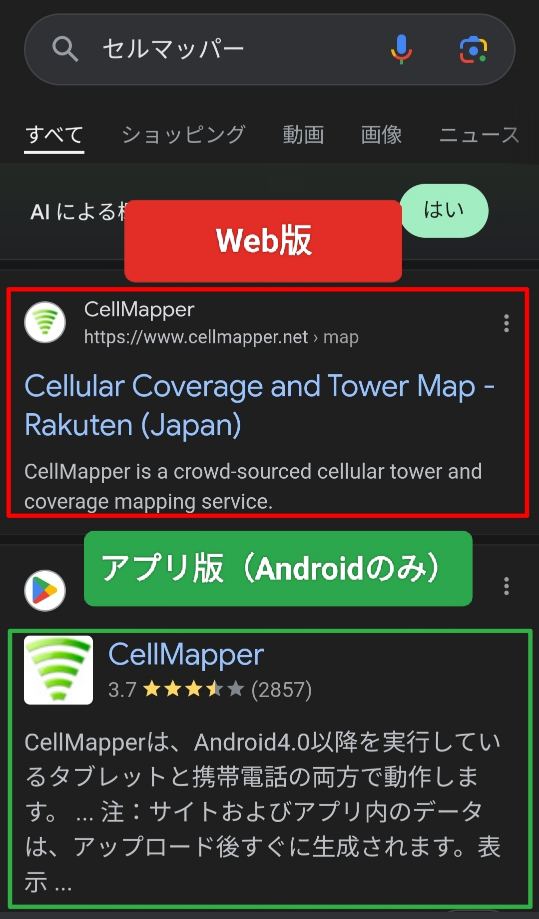
これでサイトにアクセスできました。

CellMapperにアクセスできたら、調べたいエリアまでマップを移動させます。
このへんの操作方法はGoogleマップなど他の地図サービスと同様なので、特に違和感なく操作出来るはずです。
- 拡大:ピンチアウト(二本指を広げる)
- 縮小:ピンチイン(二本指を縮める)
- 移動:スワイプ(一本指を動かす)
なお、現在地まで移動したい場合は画面右下の方位マークをタップします。
※位置情報がオフの場合はこの機能は使えません
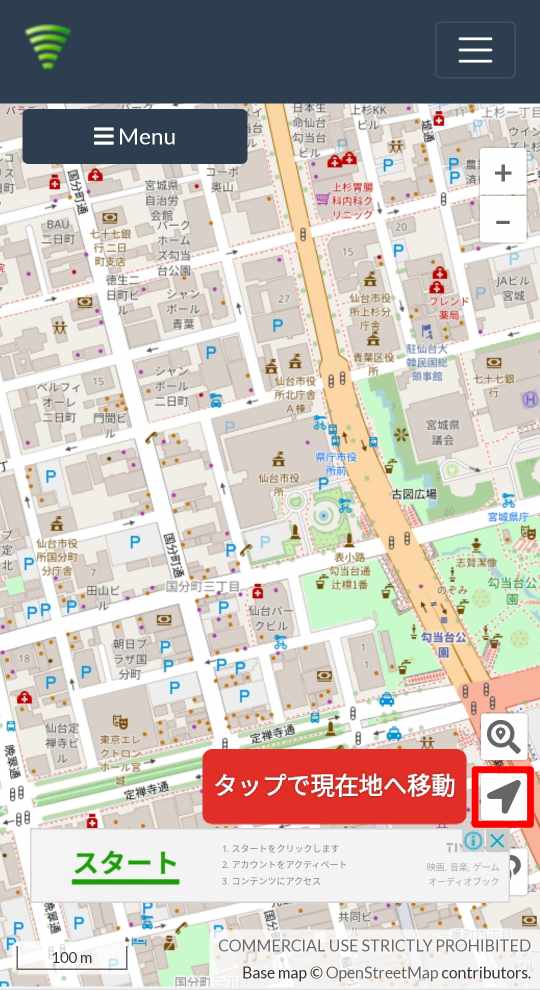
調べたいエリアまで地図を移動させたら、いざアンテナ状況を確認してみましょう。
まずは、画面左上の[ ≡ Menu ]をタップします。
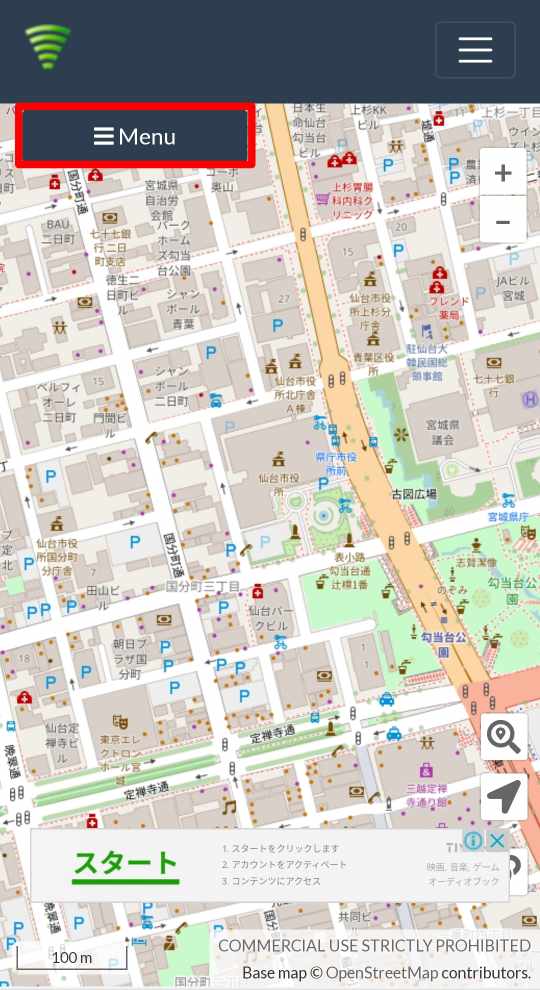
すると各メニューが展開されるので、[ Provider ]をタップします。
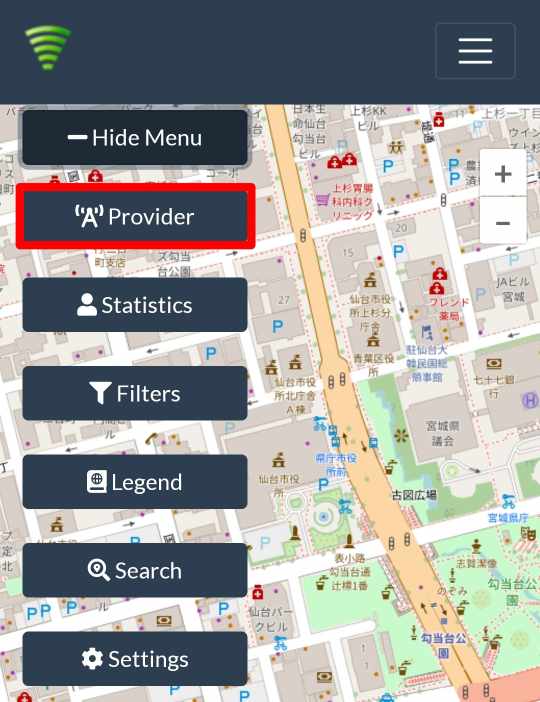
すると、選択欄がいくつか現れました。
まずはProvider(通信事業者)の選択欄をタップします。
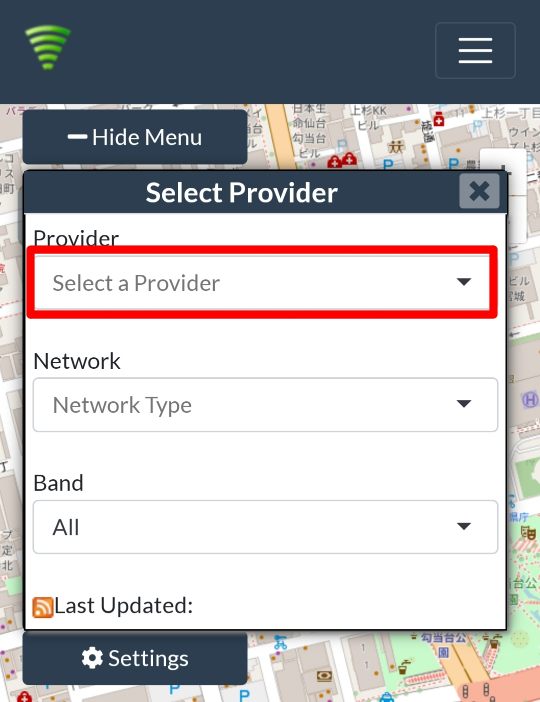
今回は楽天モバイルで調べてみましょう。
選択欄に「 rakuten 」と入力します。
入力後、[ Rakuten -japan -44010 ]という候補が表示されますので、それをタップします。
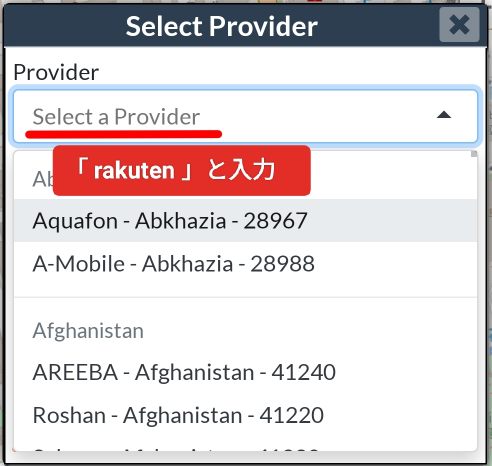
次に回線の種別を選びます
- 4G – LTE
- 5G – NR
…の2種類が選択出来るので、どちらか調べたい方を選択します。
本記事では、まず「5G – NR」を選択してみることにします。
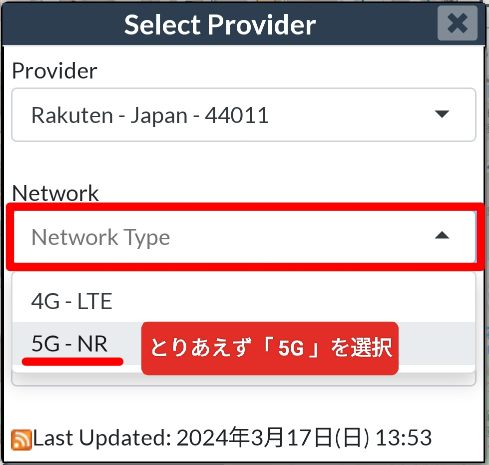
設定はこれで完了です。
☒マークを押して閉じます。
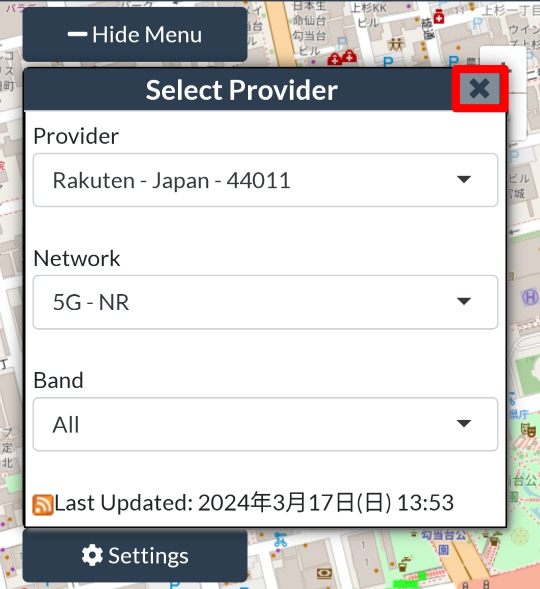
すると、各メニューの選択欄に戻りますので、[ Hide Menu ]をタップして、これも閉じます。
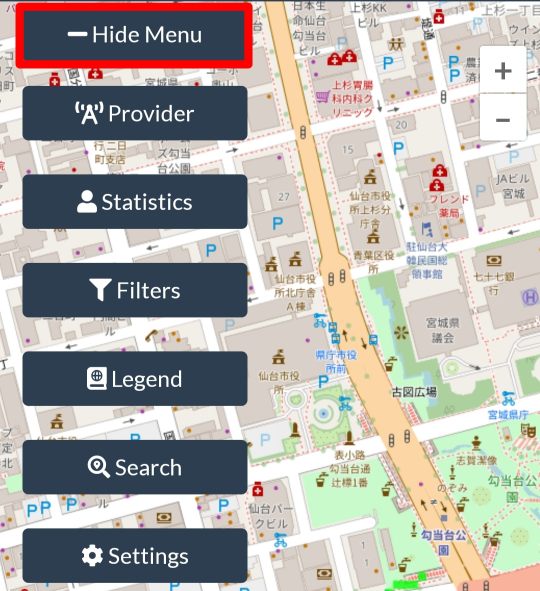
上のステップで、楽天モバイルの5G回線を選択しました。
それでは、マップ上でのアンテナ配置を確認していきましょう。
本記事では宮城県仙台市の市役所付近を例に確認してみることにします。
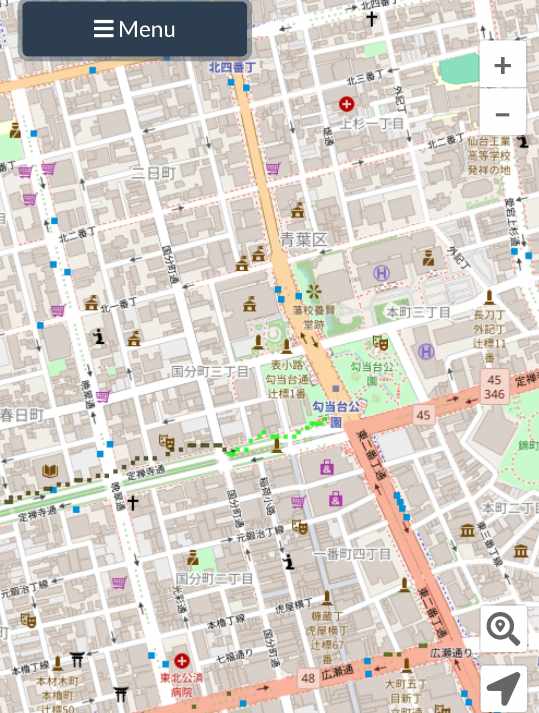
アンテナが設置されている場所には、以下のようなマークがマップ上に表示されます。
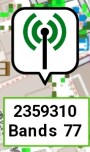
しかし…仙台市役所付近ではアンテナのマークが確認出来ません。
仙台の中心部のはずですが、5G対応エリアでは無いのでしょうか?
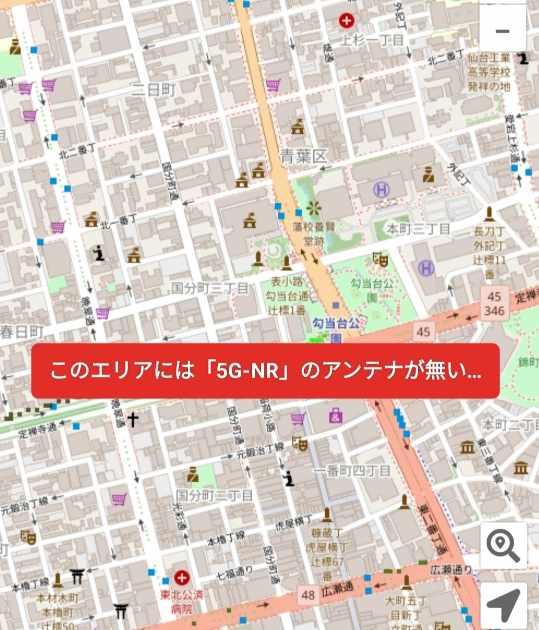
この付近には「5G NR」のアンテナが無いことが分かりましたので、設定を変えて検証を続けていきます。
回線種別(Network)を「4G-LTE」に変更します。
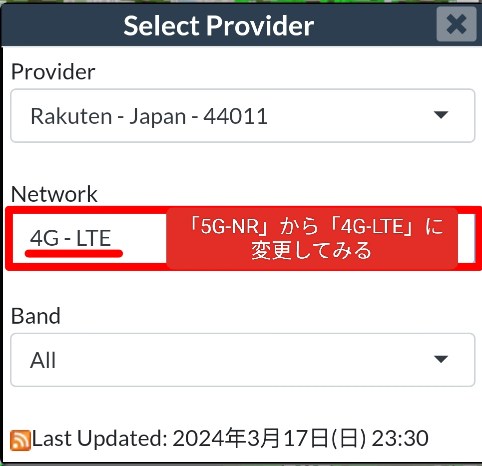
すると…めっちゃあります!
そこら中、アンテナマークだらけです。
また、ところどころ「赤」や「緑」のドットでマップが塗りつぶされているのがわかると思います。
これらのドットは以下のようにアンテナ強度を表しています。
- 赤系のドット:電波弱
- 緑系のドット:電波強

今回の検証結果では、5Gアンテナは無かったが、4Gアンテナは結構あることがわかりまし…
ちょっと待った!
というのも「4G-LTE」のアンテナの中に、5Gのアンテナが隠れている可能性があるからです。
少し手間ですが、調べたいエリアのアンテナマークを一つ一つタップしてみてください。
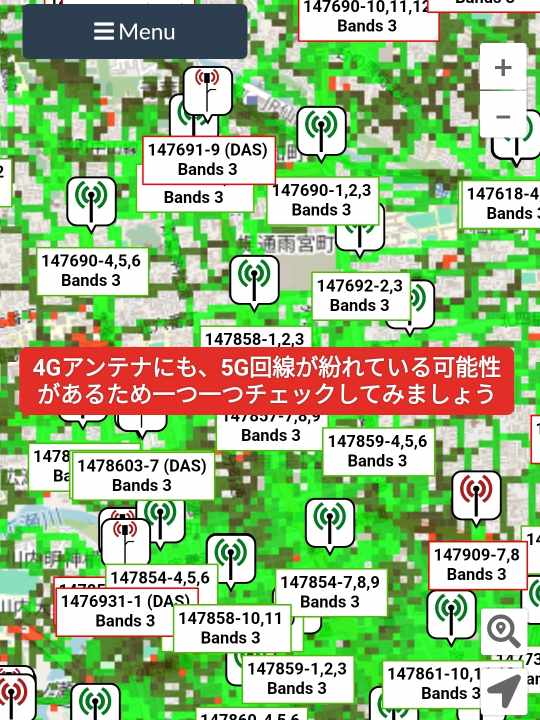
もしかしたら、以下のような表記が確認出来るかもしれません。
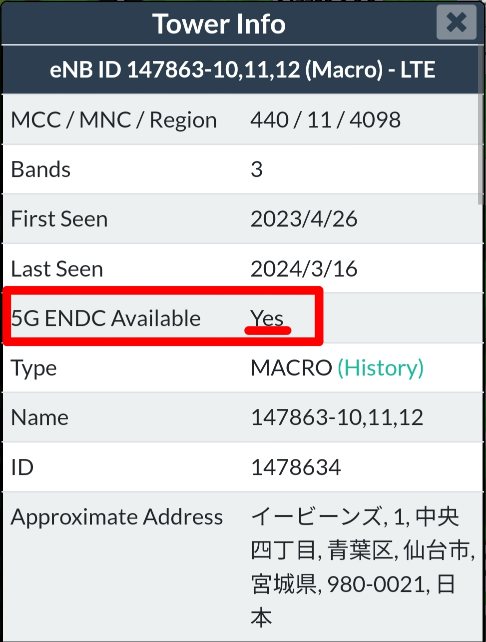
「5G ENDC Available」がYESとなっていることから、このアンテナは4G・5G両方の電波を発していることになります。
つまり、このアンテナがある場所は5G対応エリアということになります。
5G対応エリアを調べる場合は、ここまで確認する必要があることを覚えておきましょう。
まとめ:公式サイトだけで判断するべからず!
いかがでしたでしょうか?
きっと、多くの人は住んでいる地域のアンテナ状況を確認できたかと思います。
もちろん、CellMapperのリアルタイムの最新情報を反映しているわけではありません。
しかし、公式サイトよりも進んだ情報が提供されているため、楽天モバイル固定回線化の導入検討にはかなり役立つはずです。
また、このサービスを見てから楽天モバイル公式サイトを確認すると、公式サイトよりも5G対応エリアが広がっていることに気付くと思います。
これは公式サイトの更新が遅いということも言えますが、一方で更新後も着実にアンテナが設置され続けているとも言えます。
このことから「対応エリアについては公式サイトの情報が全てでは無い」ということがわかります。
「公式サイトでは、5Gに対応していないエリアだった」と肩を落としている人は、念のためCellMapperも確認してみることをオススメします。
もしかすると、あなたの住んでいる近くに5Gアンテナが新しく設置されているかもしれませんよ😀
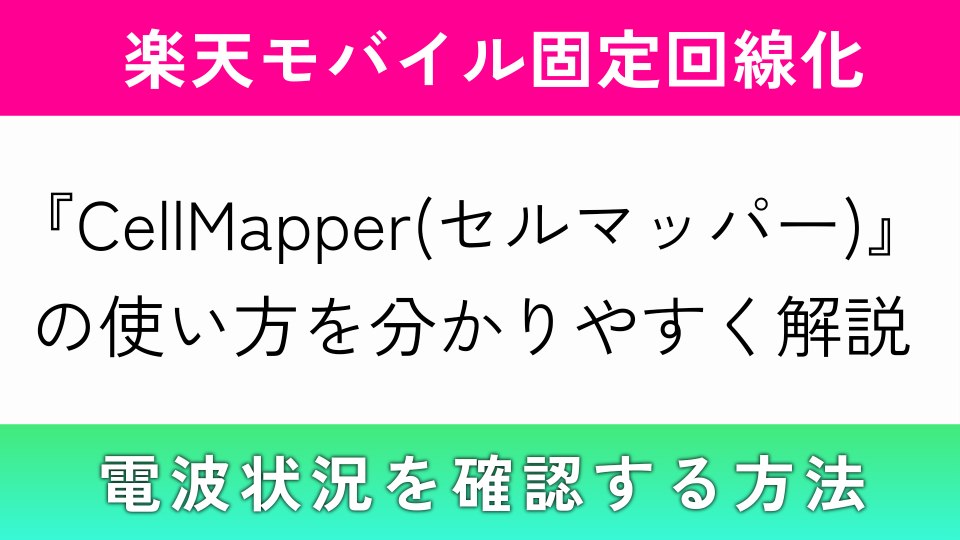








コメント